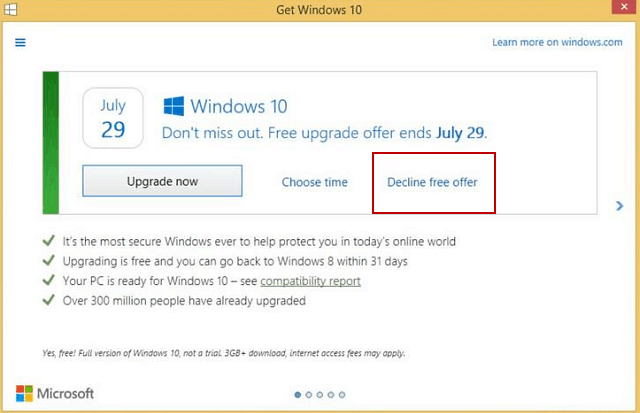كيفية مشاركة الملاحظات وأجهزة الكمبيوتر المحمولة في Microsoft OneNote
مايكروسوفت بطل مايكروسوفت Onenote / / September 13, 2021

آخر تحديث في

هل تريد مشاركة ملاحظة واحدة أو دفتر ملاحظات كامل؟ سنوضح لك كيفية المشاركة في OneNote على أنظمة التشغيل Windows و Mac والويب حتى تتم تغطيتك.
سواء كنت ترغب في مشاركة ملاحظة واحدة أو دفتر ملاحظات كامل ، Microsoft OneNote يوفر لك خيارات. قد ترغب في عرض ملاحظة لزميل في العمل كمرجع أو جعله يتعاون معك على دفتر ملاحظات.
نظرًا لاختلاف خيارات المشاركة وفقًا لإصدار OneNote الذي تستخدمه ، فسنعرض لك كيفية المشاركة في OneNote for Windows 10 وتطبيق سطح المكتب على Mac و OneNote للويب.
المشاركة في OneNote for Windows 10
في OneNote for Windows 10 و نظام التشغيل Windows 11، يمكنك مشاركة ارتباط إلى صفحة (ملاحظة) أو دفتر ملاحظات بأكمله.
لمشاركة ارتباط إلى ملاحظة ، انقر بزر الماوس الأيمن فوق الصفحة في القائمة وحدد انسخ الرابط إلى هذه الصفحة. يؤدي هذا إلى وضع الرابط في الحافظة الخاصة بك حتى تتمكن من لصقه في المكان الذي تريده.
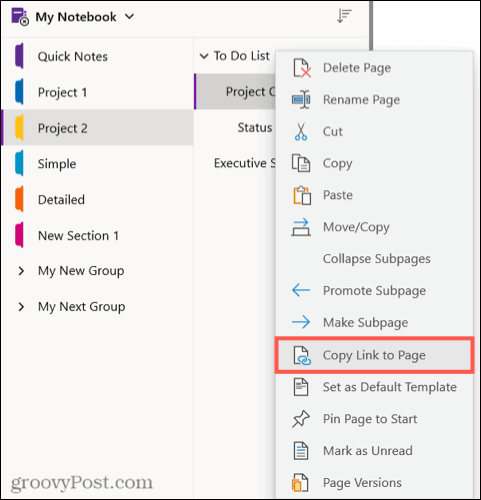
لمشاركة دفتر ملاحظات ، انقر فوق يشارك زر في أعلى اليمين. أدخل عنوان البريد الإلكتروني واختر ما إذا كان بإمكان الشخص تحرير دفتر الملاحظات أو عرضه فقط. انقر يشارك.
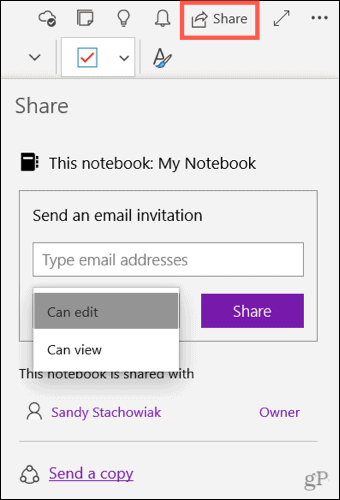
لإرسال نسخة من الصفحة المحددة باستخدام تطبيق مختلف ، انقر فوق أرسل نسخة في الجزء السفلي من الشريط الجانبي "المشاركة".
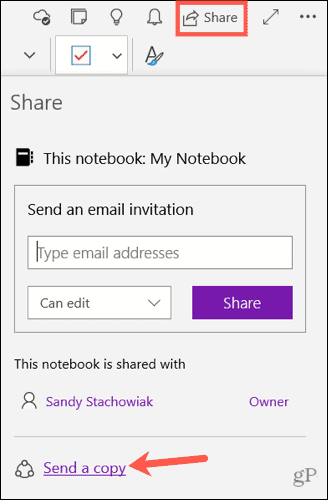
ثم حدد التطبيق الذي تريد استخدامه في النافذة المنبثقة.
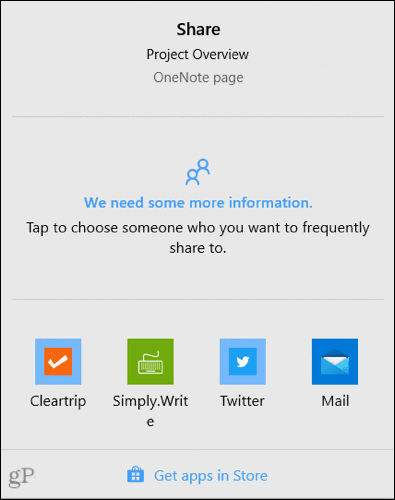
المشاركة في إصدار سطح المكتب من OneNote
بالنسبة لإصدار سطح المكتب من OneNote على Windows ، يمكنك مشاركة نسخة من ملاحظتك أو دفتر ملاحظات كامل أو ارتباط إلى دفتر ملاحظات.
لمشاركة ارتباط إلى ملاحظة ، انقر بزر الماوس الأيمن فوق الصفحة في قائمتك. يختار انسخ الرابط إلى هذه الصفحة لوضع الارتباط في الحافظة الخاصة بك.
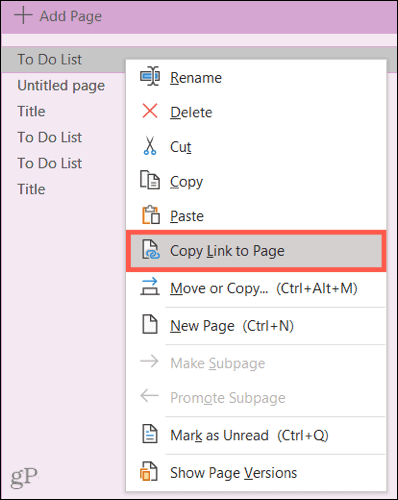
لجهاز كمبيوتر محمول ، انقر فوق ملف > يشارك و اختار شارك مع الناس على اليسار. ثم أضف الاسم أو عنوان البريد الإلكتروني ورسالة اختياريًا. في الجزء العلوي الأيسر ، استخدم القائمة المنسدلة لاختيار تعديل أو عرض للأذونات. انقر يشارك.
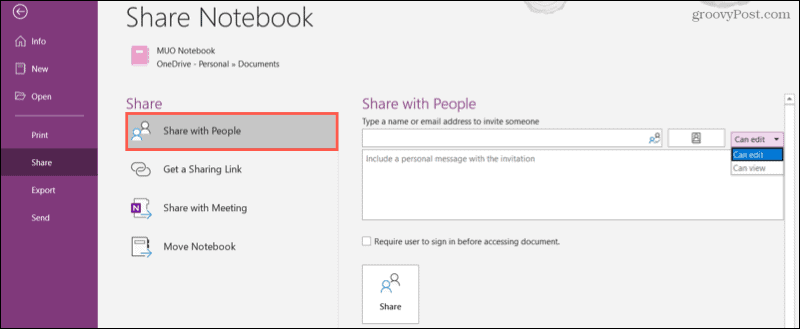
للحصول على ارتباط إلى دفتر الملاحظات ، انقر فوق ملف > يشارك واختيار احصل على رابط مشاركة على اليسار. ثم انقر فوق إما إنشاء ارتباط عرض أو قم بإنشاء ارتباط تعديل حسب تفضيلاتك. سيتم عرض الارتباط الذي تختاره في المربع المقابل.
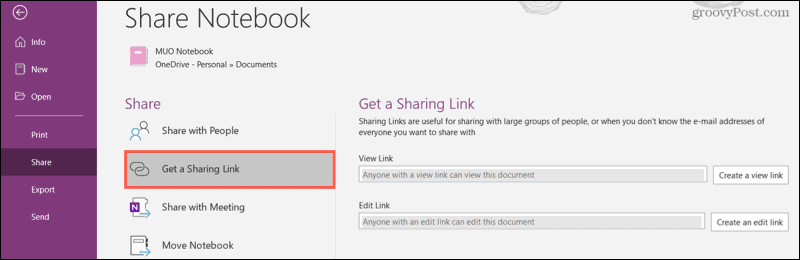
المشاركة في OneNote على Mac
في OneNote على Mac ، لديك خيار مشاركة دفتر ملاحظات كامل أو نسخة من ملاحظة فردية. لعرض الخيارات الخاصة بك ، انقر فوق يشارك في الجزء العلوي الأيمن من نافذة OneNote أو ملف > يشارك من شريط القوائم.
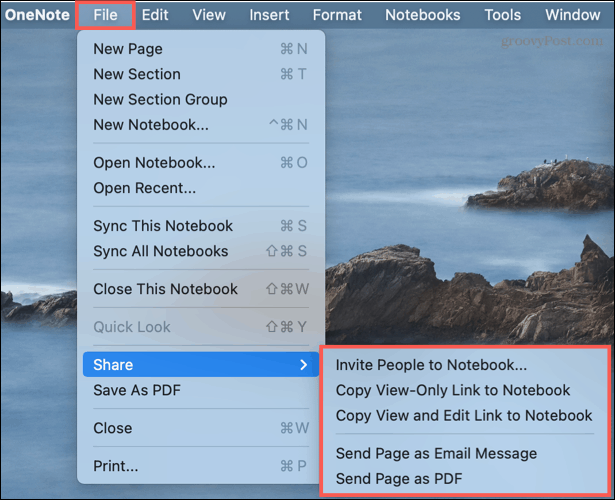
قم بدعوة الأشخاص إلى Notebook: حدد هذا الخيار لإضافة اسم جهة الاتصال أو عنوان البريد الإلكتروني. بشكل اختياري ، حدد المربع إذا كنت تريد السماح بالتحرير. ثم اضغط يشارك.
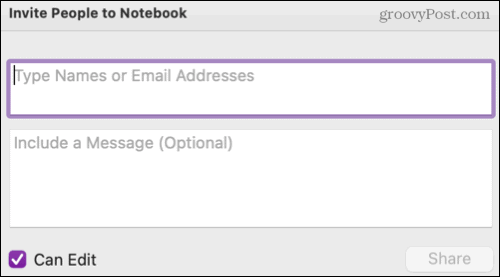
انسخ الرابط إلى Notebook: إذا اخترت هذا الخيار ، يمكنك مشاركة ارتباط إلى دفتر الملاحظات بنفسك. حدد نسخة للعرض فقط أو عرض وتحرير للارتباط. ثم انسخ الرابط في النافذة المنبثقة التي تظهر.
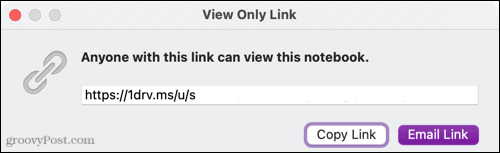
إرسال نسخة من الصفحة: لمشاركة ملاحظة واحدة ، يمكنك إرسال نسخة منها عبر البريد الإلكتروني داخل نص الرسالة أو كمرفق PDF في رسالة بريد إلكتروني أو أي من خيارات مشاركة Mac الأخرى.
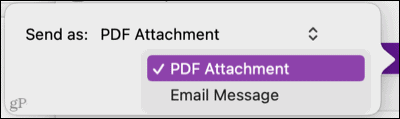
المشاركة في OneNote للويب
كما ترى OneNote للويب، يمكنك بسهولة مشاركة صفحة واحدة (ملاحظة) أو دفتر ملاحظات كامل.
لمشاركة ارتباط إلى ملاحظة أو صفحة في دفتر ملاحظاتك ، انقر بزر الماوس الأيمن فوق الصفحة في قائمتك. يختار انسخ الرابط إلى هذه الصفحة لوضع الارتباط في الحافظة الخاصة بك.
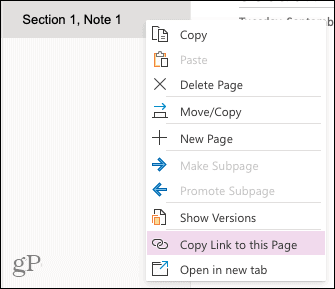
يمكنك دعوة الأشخاص إلى دفتر ملاحظات عبر البريد الإلكتروني أو نسخ ارتباط لمشاركته بشكل مختلف. إما أن تنقر فوق ملف يشارك زر في أعلى اليمين أو ملف > يشارك > شارك مع الناس من القائمة.
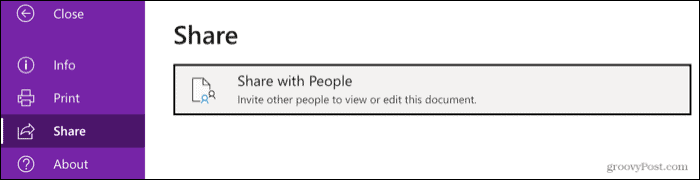
في النافذة المنبثقة ، أضف الأشخاص الذين ترغب في المشاركة معهم وقم بتضمين رسالة اختياريًا. لضبط خيارات المشاركة ، انقر فوق يمكن لأي شخص لديه الرابط التعديل.
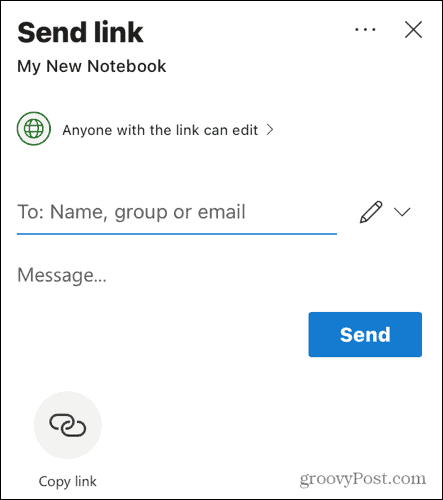
يمكنك بعد ذلك تحديد المربع للسماح بالتحرير أو تعيين تاريخ انتهاء صلاحية للوصول إلى دفتر الملاحظات أو اخلق كلمة مرور.
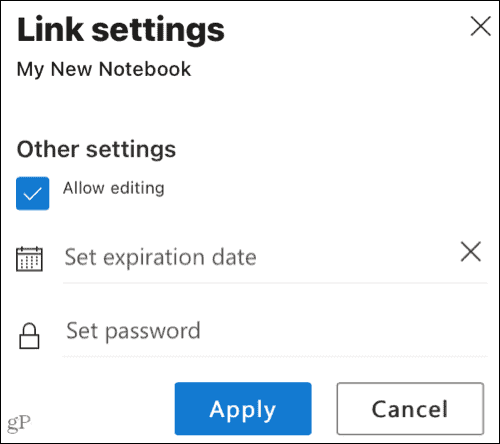
انقر يرسل لإعلام من تريد المشاركة معهم ، وسيتم إرسال بريد إلكتروني.
بدلاً من ذلك ، يمكنك النقر فوق انسخ الرابط في الجزء السفلي من نافذة المشاركة.
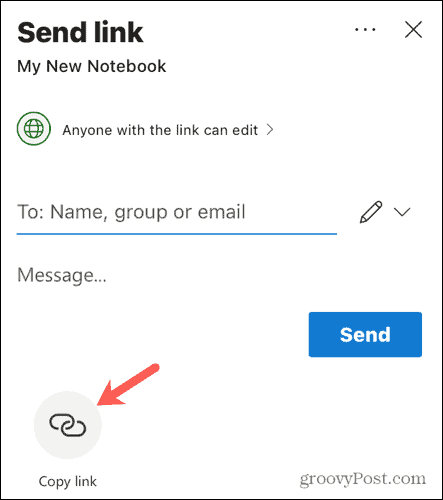
ثم ، احصل على الرابط وشاركه كما يحلو لك. يمكنك ضبط إعدادات الارتباط بالنقر فوق يمكن لأي شخص لديه الرابط التعديل في الأسفل. مرة أخرى ، يمكنك السماح بالتحرير وتعيين تاريخ انتهاء الصلاحية أو كلمة المرور.
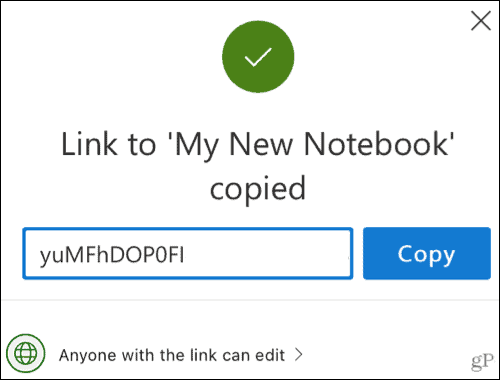
مشاركة الملاحظات ودفاتر الملاحظات في OneNote
سواء كنت تريد مشاركة ملاحظة واحدة لشخص آخر لعرضها أو دفتر ملاحظات كامل حتى تتمكن من العمل على الملاحظات معًا ، فلديك الكثير من الخيارات في الإصدارات المختلفة من Microsoft OneNote.
للمزيد ، الق نظرة على كيفية القيام بذلك انظر التحريرات والتغييرات بواسطة المؤلف في OneNote أو كيفية الاستفادة منها قوالب OneNote المضمنة.
كيفية مسح Google Chrome Cache وملفات تعريف الارتباط وسجل التصفح
يقوم Chrome بعمل ممتاز في تخزين محفوظات الاستعراض وذاكرة التخزين المؤقت وملفات تعريف الارتباط لتحسين أداء متصفحك عبر الإنترنت. كيف ...
مطابقة الأسعار في المتجر: كيفية الحصول على الأسعار عبر الإنترنت أثناء التسوق في المتجر
لا يعني الشراء من المتجر أن عليك دفع أسعار أعلى. بفضل ضمانات مطابقة الأسعار ، يمكنك الحصول على خصومات عبر الإنترنت أثناء التسوق في ...
كيفية إهداء اشتراك Disney Plus ببطاقة هدايا رقمية
إذا كنت تستمتع بـ Disney Plus وترغب في مشاركتها مع الآخرين ، فإليك كيفية شراء اشتراك Disney + Gift مقابل ...
دليلك إلى مشاركة المستندات في المستندات وجداول البيانات والعروض التقديمية من Google
يمكنك بسهولة التعاون مع تطبيقات Google المستندة إلى الويب. إليك دليلك للمشاركة في المستندات وجداول البيانات والعروض التقديمية من Google مع الأذونات ...